
- •Содержание
- •Введение
- •1 Теоретическая часть
- •1.1 Обоснование потребности в администрировании и тестирование файлового сервера
- •Общая характеристика организации,оборудованием, изучение информационной структуры факультета
- •Изучение функциональных обязанностей системного администратора и документооборота внутри факультета.
- •Структура компьютерной информационной системой факультета и лвс
- •Подсистема антивирусной защиты, обеспечении антивирусной защиты всей информационной инфраструктуры
- •Обнаружении и устранении неполадки в работе сети факультета
- •Программное обеспечение доступа к ftp titan-архивам
- •Анализ файлового сервера ftp titan
- •Настройка сетевого подключения к Компьютерной Сети "кисо ргсу"
- •Установка Titan ftp Server
- •Настройке новых компьютеров
- •Тестировании работы ActiveDirectory
- •Заключение
- •Список использованной литературы
Настройка сетевого подключения к Компьютерной Сети "кисо ргсу"
(при переустановке Windows при вставленной в компьютер сетевой плате)
После установки Windows XP по умолчанию у Вас уже есть в меню "Пуск-Настройка-Сетевые подключения" соединение, называемое "Local Area Connection" (Соединение по локальной сети). Вам необходимо только лишь немного настроить его.

1. Подключите кабель сетевого устройства к соответствующему разъему сетевой платы на задней части системного блока компьютера.
2. Выбираете в меню "Пуск-Настройка" пункт "Сетевые подключения"

3. Нажимаете правой кнопкой мыши на этом соединении и выбираете пункт "Свойства"

3. Здесь необходимо поставить галочку напротив пункта "При подключении вывести значок в области уведомлений" и нажать кнопку "Ок". После этого в панели задач около часов появится значок, по виду которого можно контролировать состояние соединения по локальной сети.

4. Также Вы можете переименовать данное подключение более понятно. Например: "Локальная сеть КИО Про". Для этого в пункте "Сетевые подключения" нажимаете правой кнопкой мыши на этом соединении и выбираете пункт "Переименовать"

5. Вы задали новое имя данному соединению. И именно оно теперь бужет отображаться и на панели задач около часов.

На этом настройку сетевого подключения можно считать завершенной.
Установка Titan ftp Server
1. Запускаете программу установки

2. Нажимаете кнопку "Next"

3. Ознакомьтесь с лицензионным соглашением, поставьте галочку напротив пункта "I accept the terms of the license agreement" и нажмите кнопку "Next"

4. В этом окне введите свое имя, название организации и серийный номер программы. Затем нажмите кнопку "Next"

5. Здесь выберите тип установки. Если Вы устанавливаете фтп сервер у себя дома, то выделите "Standard Installation" (Если Вы хотите установить только Административный модуль для удаленного управления другим таким же фтп-сервером, то выберите установку "Administrator Only Installation") и нажмите кнопку "Next"

6. Выберите каталог для установки программы (можно оставить по умолчанию) и нажмите кнопку "Next"
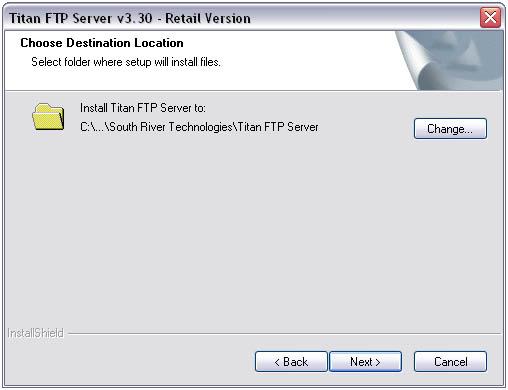
7. В этом окне задается имя программной группы, которая будет создана в меню "Пуск-Программы" (можно сразу нажать кнопку "Next")

8. Программа установки сообщает Вам, что она готова начать установку. Если все данные, которые были введены до этого, верны, то нажимаете кнопку "Install" и начинается процесс установки

9. Закончив процесс, программа установки предложит Вам перезагрузить компьютер, либо выполнить это позднее. Выберите пункт "Yes, I want to restart my computer now" (Да, я хочу перезагрузить мой компьютер сейчас) и нажмите кнопку "Finish"

Установка Titan FTP Server завершена
Настройке новых компьютеров
19.05.2011 производилась помощь в настройке привезенных на факультет новых компьютеров. В настройку входили следующие действия:
-
установкаи настройка операционной системы Windows 7 Professional в соответствии с политиками безопасности на факультете,
-
установка Microsoft Office 2007 Professional,
-
установка, настройка и обновление антивирусной программы DrWebверсии 6.0,
-
установка специализированного программного обеспечения.
